刻录机驱动(万能光驱驱动)使用方法
时间:2020-12-16 11:39:44 作者:无名 浏览量:56
刻录机驱动(万能光驱驱动)支持多款DVD、CD光驱安装的驱动程序,刻录机驱动(万能光驱驱动)可以说是一款光驱驱动神器,支持市面上的大部分光驱安装,目前还没有一个型号的的光驱是无法安装的,能帮你解决光驱无法播放和无法被电脑识别的问题,它可以帮助你在电脑上成功驱动光驱,小编推荐需要的朋友可以下载安装该驱动,这款驱动安装根据提示即可,小编下面给大家说说怎么使用吧,希望可以帮助到大家。
功能介绍:
万能光驱驱动是一款性能非常出色的驱动程序,该程序适用于市面上各种光驱以及刻录机,用户在安装完成程序的安装后,拥有十分出色的硬件兼容性,能够帮助用户解决各种光驱无法正常使用的问题,如果你正在寻找这一款软件,就来下载体验吧,就能完美的使用光驱读取CD、DVD、HD-DVD的光盘了。
万能光驱驱动特色:
1、能够解决各种光驱无法正常使用的问题
2、适用于市面上各种光驱以及刻录机
3、拥有十分出色的硬件兼容性
万能光驱驱动使用教程:
有时,当我们将CD插入计算机时,可能找不到计算机CD驱动器的驱动器号。 那么如何解决呢? 该方法实际上非常简单,只需使用驱动程序向导即可完美解决此问题。
首先,下载并安装“ 驱动精灵”,切换到“ 百宝箱”选项卡,然后单击“ 光驱修复”按钮。
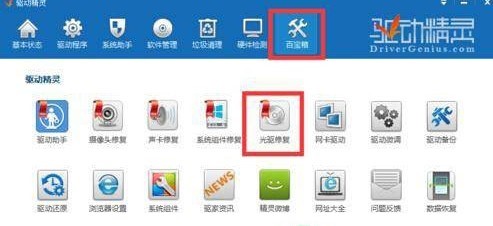
在打开的“找不到光驱”修复界面中,直接点击“立即修复”按钮,就可以利用该程序来修复光驱无法正常显示的问题。

刻录机驱动(万能光驱驱动)使用方法图2
最后弹出”修复成功“的提示。待修复光驱无法正常显示的问题成功后,就可以尝试查看光驱盘符啦。如果还是不显示,可以重
启一下电脑试试。这样就可以解决来。
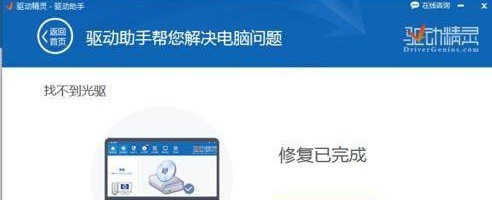
刻录机驱动(万能光驱驱动)使用方法图3
常见问题:
光驱驱动显示叹号
如果你遇到设备管理器光驱显示黄色叹号并且光驱图标没了这样郁闷的事情来怎么处理呢?

刻录机驱动(万能光驱驱动)使用方法图4
1、在开始菜单里,打开运行,输入“Regedit”进入注册表。
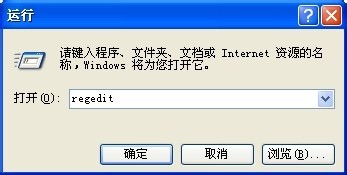
刻录机驱动(万能光驱驱动)使用方法图5
2、找到下列分支HKEY_LOCAL_MACHINE\SYSTEM\CurrentControlSet\Control\Class\{4D36E965-E325-11CE-BFC1-08002BE10318}找到“UPPER FILTER“ 和 “LOWER FILTER“,把后面的键值都删除掉,然后重新启动电脑即可解决。
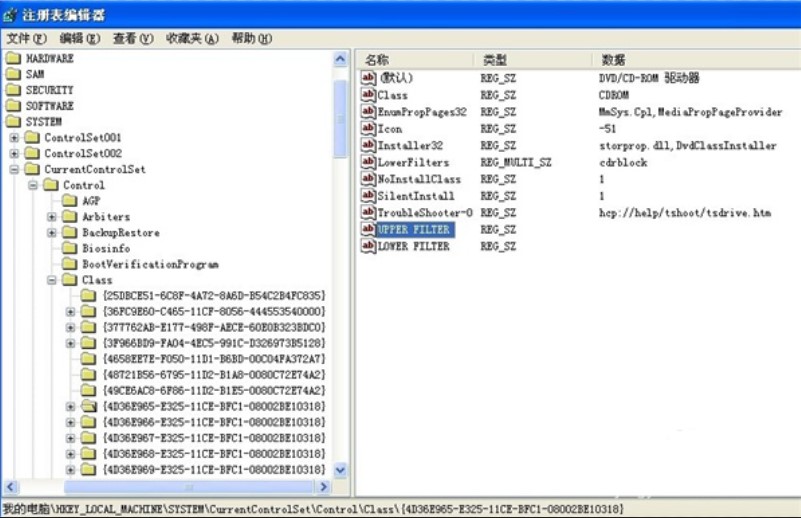
刻录机驱动(万能光驱驱动)使用方法图6
刻录机驱动 2.1.0
- 软件性质:国产软件
- 授权方式:共享版
- 软件语言:简体中文
- 软件大小:585 KB
- 下载次数:25 次
- 更新时间:2020/12/16 11:36:54
- 运行平台:WinXP,Win7,...
- 软件描述:刻录机驱动即CD-R,是英文CD Recordable的或称。其所用CD-R盘的... [立即下载]
相关资讯
相关软件
电脑软件教程排行
- 怎么将网易云音乐缓存转换为MP3文件?
- 比特精灵下载BT种子BT电影教程
- 微软VC运行库合集下载安装教程
- 土豆聊天软件Potato Chat中文设置教程
- 怎么注册Potato Chat?土豆聊天注册账号教程...
- 浮云音频降噪软件对MP3降噪处理教程
- 英雄联盟官方助手登陆失败问题解决方法
- 蜜蜂剪辑添加视频特效教程
- 比特彗星下载BT种子电影教程
- 好图看看安装与卸载
最新电脑软件教程
- 植物大战僵尸无敌修改器下载使用教程
- 越狱搜索下载新手使用教程
- 英雄联盟官方助手如何安装?图文安装教程
- 无限制搜索工具功能特点和安装步骤
- 闪电-3GP手机视频转换器功能特点和安装教程...
- 京东抢购秒杀软件如何安装?图文安装教程
- 今生缘QQ小工具箱下载使用帮助
- 风清扬淘宝商品链接采集软件使用教程
- 发发久贴吧工具箱官方下载使用教程
- 比目鱼复活版下载使用教程
软件教程分类
更多常用电脑软件
更多同类软件专题











